LG P698 Black: Мультимедія
Мультимедія: LG P698 Black
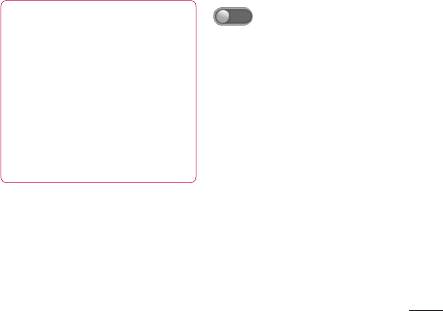
Мультимедія
Мультимедійні файли можна
вигляді таблиці. Торкнувшись
зберігати на карті пам'яті, щоб
фотографії, її можна переглянути
мати постійний доступ до усіх
в повноекранному режимі.
файлів зображень та відео.
Часовий перегляд
Натисніть вкладку "Програми"
і виберіть пункт "Фотоальбом".
У пункті "Фотоальбом" телефону
Відкрийте список папок, у
LG-P698 можна переглядати
яких зберігаються всі ваші
в хронологічному порядку
мультимедійні файли.
фотографії та відео. У режимі
таблиці перетягніть піктограму
Примітка. Для
праворуч. Фотографії
збереження фотографій
відобразяться відповідно до
та отримання доступу до
дати зйомки, починаючи з
усіх знімків у телефон слід
найновішої. Якщо вибрати певну
встановити карту пам'яті.
дату, всі знімки, зроблені того
За відсутності карти пам'яті
дня, будуть виділені в групу.
на телефоні неможливо
переглядати фотографії та
Користування функцією
відео, за винятком зображень,
SmartShare
збережених в альбомі Picasa.
Функція SmartShare забезпечує
Спосіб перегляду
кращий спосіб перегляду
мультимедійного вмісту на
Торкніться фотоальбому і
пристроях із підтримкою
відобразяться папки.
інтерфейсу DLNA (Digital Living
Торкніться будь-якої папки,
Network Alliance).
і її вміст відобразиться у
65

Мультимедія
* Обмін мультимедійним
3
Можна переглянути вміст
вмістом з іншими пристроями
віддаленої бібліотеки.
DLNA (DMS)
4
Торкніться піктограми
1
На головному екрані
вмісту або натисніть клавішу
торкніться вкладки
"Меню" і виберіть кнопку
"Програми" і виберіть пункт
"Відтворити".
"SmartShare".
ПРИМІТКА.
Щоб користуватися
2
Натисніть клавішу Меню і
цією програмою, перевірте, чи
виберіть пункт Налаштування.
пристрій підключено до домашньої
мережі за допомогою з'єднання
3
Щоб увімкнути, позначте
Wi-Fi.
пункт "Видимий".
Повідомлення. Деякі пристрої
4
Можна змінити ім'я пристрою,
DLNA (наприклад, телевізор), які
піктограму і вибрати тип
підтримують лише функцію DMP, не
обміну вмістом.
з'являтимуться у списку пристроїв
* Відтворення мультимедійного
виведення даних.
вмісту з віддаленої бібліотеки
(наприклад, ПК) через
Музика
пристрій виведення даних
Телефон LG-P698 має
(наприклад, телевізор)
вбудований музичний
1
Щоб вибрати пристрій зі
програвач, за допомогою
списку, торкніться верхньої
якого можна слухати улюблену
правої кнопки.
музику. Щоб запустити музичний
2
Щоб вибрати віддалену
програвач, натисніть "Музика".
бібліотеку, торкніться
верхньої лівої кнопки.
66
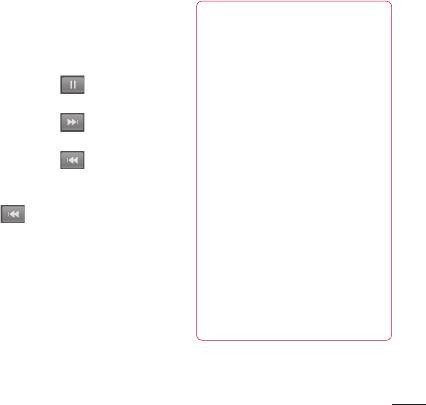
Відтворення пісні
"Додати в плейлист",
"Використовувати як рингтон
1
На головному екрані
телефону", "Видалити", "Деталі",
торкніться вкладки
"Обмін" та "Пошук".
"Програми" і виберіть пункт
"Музика".
ПРИМІТКА. Авторське
2
Натисніть пункт "Пісні".
право на музичні файли може
3
Виберіть пісню для
бути захищене міжнародними
відтворення.
угодами та національними
4
Натисніть
, щоб зупинити
законами про захист
пісню.
авторського права.
5
Натисніть
для переходу
Тому для відтворення або
до наступної пісні.
копіювання музики може
знадобитися відповідний
6
Натисніть
для
дозвіл або ліцензія.
повернення до першої
Національні закони деяких
частини пісні. Двічі натисніть
країн забороняють приватне
, щоб повернутися до
копіювання матеріалів,
попередньої пісні.
захищених авторським правом.
Для регулювання гучності під
Перш ніж завантажувати або
час прослуховування музики
копіювати файл, перевірте
натискайте клавіші регулювання
закони відповідної країни,
гучності вгору та вниз, що на
які стосуються використання
лівій бічній панелі телефону.
такого матеріалу.
Натисніть та утримуйте будь-яку
пісню у списку. Відкриються
параметри "Відтворити",
67

Мультимедія
Перенесення файлів за
ПРИМІТКА. Якщо встановлено
драйвер платформи LG Android,
допомогою пристроїв
відразу з'явиться спливне
зовнішньої пам'яті USB
повідомлення "Під'єднати USB-
Щоб перенести файли за
накоп."
допомогою пристроїв USB,
виконайте подані далі дії
Збереження аудіо-/
1
Під'єднайте телефон LG-P698
відеофайлів на телефон
до ПК за допомогою USB-
1
Під'єднайте телефон до ПК за
кабелю.
допомогою USB-кабелю. На
2
Якщо драйвер LG Android не
головному екрані торкніться
встановлено на комп'ютері,
рядка стану і потягніть його
налаштування слід
донизу. Виберіть пункти "USB-
змінити вручну. Виберіть
з'єднання" > "Під'єднати
"Налаштування" > "Пам'ять",
USB-накоп." > відкрийте
а тоді виберіть "Лише для
папку для перегляду файлів.
зовнішніх накопичувачів.
Якщо на комп'ютері не
3
Торкніться пункту "Під'єднати
встановлено драйвер
USB-накоп.".
платформи LG Android, вам
4
Тепер на ПК можна
доведеться налаштувати
переглядати вміст
параметри вручну.
накопичувача і переносити
Докладніше читайте у
файли.
розділі "Перенесення файлів
ПРИМІТКА.
Спочатку слід
за допомогою пристроїв
встановити SD-картку. Без SD-
зовнішньої пам'яті".
картки використання пристрою
зовнішньої пам'яті USB неможливе.
68

2
Збережіть аудіо-/відеофайли
Перенесення контактів зі
з ПК на знімний накопичувач
старого телефону на новий
телефону.
За допомогою комп'ютерної
•
Файли з ПК можна
програми синхронізації
скопіювати чи перенести
експортуйте контакти,
на знімний накопичувач
збережені на старому телефоні,
телефону за допомогою
на ПК у вигляді файлу CSV.
пристрою для зчитування
1
Завантажте програму PC
карт пам'яті.
Suite IV з сайту www.lg.com
•
Якщо до відеофайлу
і встановіть її на комп'ютер.
додається файл із
Запустіть програму і
субтитрами (однойменний
під'єднайте телефон із
файл із розширенням
системою Android до
.srt), збережіть його в тій
комп'ютера за допомогою
самій папці, щоб субтитри
USB-кабелю.
автоматично відображалися
2
Торкніться піктограми
під час відтворення відео.
"Контакти". Натисніть "Меню"
•
Під час завантаження аудіо-
> "Файл" > "Імпортувати"
/відеофайлів слід зважати
і виберіть файл CSV,
на авторські права. Майте
збережений на комп'ютері.
на увазі, пошкоджені файли
3
Якщо поля у завантаженому
і файли з неправильними
файлі CSV відрізняються
розширеннями можуть
від полів у програмі LG PC
пошкодити телефон.
Suite IV, слід співставити їх.
Забезпечивши відповідність
69

Мультимедія
полів, натисніть OK. Таким
"Фотоальбом" і виберіть пункти
чином контакти додано до PC
"Зображення" > "Меню".
Suite IV.
Натисніть "Обмін", а тоді
4
Якщо програма PC Suite
виберіть "Bluetooth". Перевірте,
IV виявить підключений
чи Bluetooth увімкнено, а тоді
телефон LG-P698 (за
виберіть "Пошук пристроїв".
допомогою USB-кабелю),
Виберіть пристрій зі списку, на
натисніть "Синхронізація" або
який потрібно надіслати дані.
"Синхронізувати контакти",
* Експорт контактів: запустіть
щоб синхронізувати
програму "Контакти".
збережені на комп'ютері
Виберіть адресу, яку потрібно
контакти з телефоном.
експортувати. Натисніть
клавішу "Меню" та виберіть
Надсилання даних з
"Обмін" > "Bluetooth".
телефону за допомогою
Перевірте, чи Bluetooth
Bluetooth
увімкнено, а тоді виберіть
Надсилання даних за
"Пошук пристроїв". Виберіть
допомогою Bluetooth:
пристрій зі списку, на який
надсилати дані за допомогою
потрібно надіслати дані.
Bluetooth можна лише за
* Надсилання вибраних
допомогою відповідної
контактів: запустіть програму
програми, а не через меню
"Контакти". Щоб одночасно
Bluetooth, як на інших
вибрати багато контактів,
телефонах.
натисніть клавішу "Меню" і
Надсилання зображень:
виберіть "Обмін" > "Вибрати
запустіть програму
декілька". Виберіть контакти,
70

які потрібно надіслати, або
мережі" > "Налаштування
натисніть клавішу "Меню" і
Bluetooth". Позначте поле
торкніться пунктів "Вибрати
"Видимий". Поле очиститься
все" > "Обмін" > "Bluetooth".
через 120 секунд.
Перевірте, чи Bluetooth
Використання радіо
увімкнено, а тоді виберіть
"Пошук пристроїв". Виберіть
Телефон LG-P698 має вбудоване
пристрій зі списку, на який
FM-радіо, яке дозволяє
потрібно надіслати дані.
налаштувати і слухати улюблені
радіостанції.
* З'єднання з FTP-сервером
(цей телефон підтримує
ПРИМІТКА.
Для прослуховування
лише сервери FTP): виберіть
радіо слід підключити навушники.
пункти "Налаштування"
Підключіть їх до гнізда навушників .
> "Бездротовий зв'язок і
Пошук радіостанцій
мережі" > "Налаштування
Bluetooth". Позначте поле
Пошук радіостанцій можна
"Видимий"; тепер телефон
здійснювати вручну або
можна шукати з інших
автоматично. Їх буде збережено
пристроїв. Знайдіть потрібну
під відповідними номерами
послугу та встановіть
каналів, і їх не доведеться
підключення до FTP-сервера.
шукати знову.
У телефоні можна зберегти до
•
Щоб знайти цей телефон з
48 каналів.
інших пристроїв, натисніть
"Налаштування" >
"Бездротовий зв'язок і
71
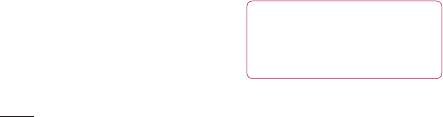
Мультимедія
Автоматична настройка
ПРИМІТКА. Також можна
1
На головному екрані
налаштувати станцію вручну,
використовуючи відображуване
натисніть вкладку
коліщатко.
"Програми" і виберіть пункт
"FM-радіо".
Повторне налаштування
2
Натисніть клавішу
каналів
"Меню" і виберіть пункт
Натисніть клавішу "Меню" і
"Автосканування".
виберіть пункт "Скинути канал",
3
Якщо на телефоні
щоб скинути налаштування
заздалегідь налаштовано
поточного каналу, або пункт
канали, відобразиться
"Скинути всі канали", щоб
спливне повідомлення
скинути налаштування всіх
"Скинути всі канали і почати
каналів.
автосканування?". Якщо
натиснути OK, всі попередньо
Прослуховування радіо
встановлені канали буде
Виберіть пункт "Слухати за
видалено і почнеться
допомогою", щоб налаштувати
автосканування.
динамік або дротову гарнітуру
4
Якщо потрібно зупинити
для слухання радіо.
сканування, під час
автоматичного сканування
ПОРАДА! Для
натисніть пункт "Зупинити".
покращення радіоприйому
Буде збережено лише ті
розтягніть шнур навушників,
канали, які було знайдено до
який виконує роль радіоантени.
зупинки сканування.
72
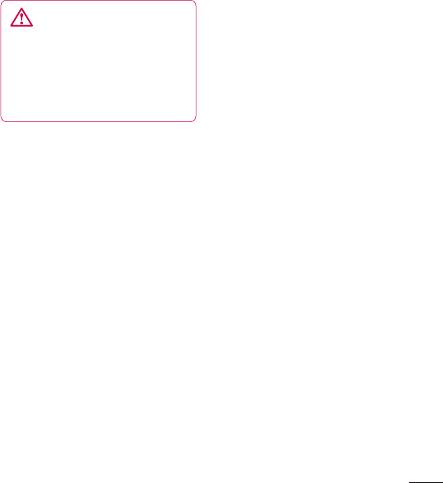
ЗАСТЕРЕЖЕННЯ
Якщо підключити гарнітуру,
яка не передбачена спеціально
для прийому радіосигналів, це
може призвести до погіршення
прийому.
73
Оглавление
- Содержание
- Рекомендации по безопасной и эффективной эксплуатации
- Рекомендации по безопасной и эффективной эксплуатации
- Важное примечание
- Знакомство с телефоном
- Знакомство с телефоном
- Главный экран
- Настройка учетной записи Google
- Вызовы
- Контакты
- Отправка сообщений/Эл. почта
- Камера
- Видеокамера
- Мультимедиа
- Инструменты
- Интернет
- Настройки
- Обновление программного обеспечения
- Аксессуары
- Технические данные
- Устранение неисправностей
- Зміст
- Рекомендації щодо безпеки та ефективного використання
- Важливе повідомлення
- Ознайомлення з телефоном
- Ознайомлення з телефоном
- Ваш домашній екран
- Налаштування облікового запису Google
- Дзвінки
- Контакти
- Обмін повідомленнями/електронна пошта
- Камера
- Відеокамера
- Мультимедія
- Утиліти
- Веб
- Налаштування
- Оновлення програмного забезпечення
- Аксесуари
- Технічні дані
- Усунення несправностей
-
-
-
- ң
- Getting to know your phone
- Camera
- Video camera
- Important notice


